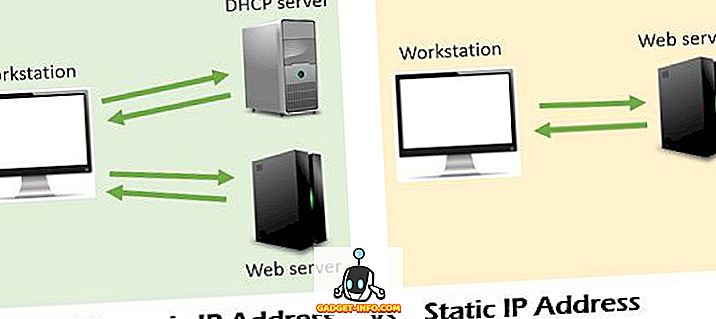في كل عام ، يتم إطلاق iPhone جديد ، ونأمل أن تحل Apple محل الإصدار 16 غيغابايت كل عام مع إصدار 32 جيجابايت كنموذج أساسي. للأسف ، لم يحدث هذا حتى الآن ، وهو ما يعني أن المشترين على الميزانية يجب أن يتعاملوا مع طراز 16 جيجا بايت ، وهو أمر غير منطقي في عمر 4K من الفيديوهات والتطبيقات والألعاب الشاملة. ننسى 16 جيجا بايت ، في بعض الأحيان حتى سعة تخزين 64 جيجابايت لا تشعر بالقدر الكافي ، وإذا كان لديك هاتف آي فون 8 جيجابايت من الماضي ، فإن تعازينا معك. ومع ذلك ، إذا كنت أحد مستخدمي iPhone يواجه مشكلات منخفضة في السعة التخزينية على جهازك ، فإليك أفضل الطرق لتحرير مساحة عند امتلاء السعة التخزينية لجهاز iPhone:
1. حذف صور دفق الصور
يحفظ Photo Stream على iOS الصور الجديدة تلقائيًا ويرسلها عبر جميع الأجهزة المتصلة بحساب iCloud. على الرغم من أنها ميزة رائعة ، إلا أنها تؤدي إلى تخزين جهاز iPhone للصور من أجهزتك الأخرى ، وهو أمر غير ضروري. حسنًا ، هناك طريقة لحذف جميع صور Photo Stream من iPhone.
كل ما عليك القيام به هو تعطيل "تيار الصور الخاص بي" في الإعدادات-> الصور والكاميرا . عند إيقاف تشغيله ، ستحصل على رسالة تفيد بأنه سيحذف جميع صور دفق الصور ، اضغط على " حذف ".

2. قم بتعطيل الصور المكررة في HDR
عند التقاط صور HDR في جهاز iPhone ، يتم حفظ صورة HDR بالإضافة إلى صورة عادية ، مما يؤدي إلى صور مكررة . في حين أن هذا من شأنه أن يكون مفيدًا على جهاز iPhone قديم ، مع الأخذ في الاعتبار أنه لم يكن لديك كاميرات قوية وكان أداء HDR غير مكتمل. ومع ذلك ، على iPhone 6s ، يمكننا أن نتوقع أن تكون صور HDR مرضية ، لذلك ليس هناك حاجة للاحتفاظ بالصورة العادية. لحسن الحظ ، يتضمن iOS خيارًا لتعطيل هذا الإعداد.
للقيام بذلك ، انتقل إلى General-> Photos & Camera وانتقل لأسفل وتعطيل "Keep Normal Photo" .

3. إيقاف التنزيلات التلقائية
في حين أن ميزة التنزيلات التلقائية على iOS مفيدة للغاية ، حيث تقوم بتنزيل جميع مشتريات iTunes الجديدة الخاصة بك من الأجهزة الأخرى إلى جهاز iPhone الخاص بك. ومع ذلك ، فإنه يأخذ أيضا الكثير من مساحة التخزين. لذلك ، إذا لم تكن بحاجة إلى مشترياتك على أجهزة Apple متعددة ، فيمكنك إيقاف تشغيل الميزة. يمكنك إجراء ذلك من خلال الانتقال إلى الإعدادات-> iTunes & App Stores وتعطيل التنزيلات التلقائية للموسيقى والتطبيقات والكتب والأشعار الصوتية والتحديثات .

4. نسخ الصور الخاصة بك إلى تخزين سحابة
إذا كنت تنوي حذف صورك ومقاطع الفيديو الخاصة بك لإخلاء مساحة التخزين على جهاز iPhone الخاص بك ، فمن المفيد إنشاء نسخة احتياطية من الوسائط في التخزين السحابي. سيضمن لك هذا أنك لن تفقد صورك وأنك تحرر التخزين. يمكنك إما استخدام iCloud المدمج في iOS أو استخدام خدمات جهات خارجية مثل Dropbox. يمكنك تشغيل مزامنة iCloud في الإعدادات-> الصور والكاميرا-> مكتبة صور iCloud .

5. حذف الصور ومقاطع الفيديو بالطريقة الصحيحة
يجب أن يكون هناك وقت كنت قد حذف الصور ومقاطع الفيديو على جهاز iPhone الخاص بك لتحرير التخزين ، فقط لمعرفة أنه لا يوجد أي تغيير في الذاكرة الحرة. ويرجع ذلك إلى أنه عند حذف صورة على iPhone ، ينتقل نظام التشغيل iOS إلى ألبوم "تم حذفه مؤخرًا" لمدة 30 يومًا.
لذا ، إذا كنت تريد تحرير مساحة التخزين بشكل عاجل عن طريق حذف بعض مقاطع الفيديو والصور ، فسيتعين عليك أولاً حذفها من "ألبوم الكاميرا" ثم الانتقال إلى "ألبومات" وحذفها مرة أخرى في ألبوم "تم حذفها مؤخرًا" . يمكنك إما حذف الصور ومقاطع الفيديو من هذا الألبوم أو استعادتها نهائيًا.

6. تمكين انتهاء صلاحية الرسائل وحذف الرسائل القديمة
على الرغم من أن الرسائل لا تشغل مساحة تخزين كبيرة ، إلا أن المرفقات تقوم بذلك ، ويمكنك حذف الرسائل القديمة (والمرفقات) لتحرير بعض المساحة على جهاز iPhone الخاص بك. علاوة على ذلك ، يمكنك تمكين انتهاء صلاحية الرسالة ، مما يؤدي إلى حذف سجل رسائلك بعد فترة محددة من الوقت. لتمكينه ، انتقل إلى إعدادات-> الرسائل وانتقل لأسفل للعثور على خيار "الاحتفاظ بالرسائل" إلى الأبد. يمكنك بعد ذلك تغييرها إلى 30 يومًا أو عامًا. تأكد أيضًا من حذف رسائل البريد الصوتي لتوفير مساحة تخزين أكبر.

6. مسح ذاكرة التخزين المؤقت للمتصفح
تعمل قائمة القراءة في Safari على حفظ صفحات الويب للقراءة دون اتصال ، كما أنها تشغل مساحة تخزينية. لذلك ، هناك طريقة أخرى لمسح التخزين على جهاز iPhone من خلال مسح ذاكرة التخزين المؤقت للمتصفح. لمسح ذاكرة التخزين المؤقت في Safari ، انتقل إلى Settings-> Safari واضغط على خيار "Clear History and Website Data" . إذا كنت تستخدم Chrome على iPhone ، فانتقل إلى إعدادات Chrome-> الخصوصية ومسح ذاكرة التخزين المؤقت والسجل وملفات تعريف الارتباط أو يمكنك تنفيذ كل ذلك ، مع خيار "مسح الكل".

7. التقاط الفيديو في 1080p
الاستيلاء على 4K لا يرضي المهوس الداخلي فينا ولكنه يأخذ أيضًا كميات شحيحة من مساحة التخزين. على سبيل المثال ، يبلغ حجم مقطع الفيديو 20-bit 1080p المسجل على iPhone 6s حجم 40 ميغابايت ، بينما يبلغ حجم الفيديو 4K الذي يبلغ 20 ثانية 126 ميجابايت. لذلك ، هذا فرق ملحوظ ، وإذا كنت تسألنا ، لا يزال 1080 بكسل هو المعيار الأكثر استخدامًا لمقاطع الفيديو. للتبديل بين درجات دقة الفيديو ، انتقل إلى إعدادات-> الصور والكاميرا-> تسجيل الفيديو وحدد 1080 بكسل بمعدل 30 إطارًا في الثانية أو 60 إطارًا في الثانية.

9. استخدم iTunes Match
إذا كنت ترغب في تحرير بعض السعة التخزينية على iPhone الخاص بك ، فقد ترغب في نقل مجموعة الموسيقى الخاصة بك إلى السحابة. حسنًا ، هذا ما يفعله iTunes Match. يقوم الاشتراك $ 24.99 / year بتخزين جميع الموسيقى الخاصة بك على iCloud ، حتى الموسيقى التي لم تقم بشرائها من iTunes أو Apple Music . يمكنك بعد ذلك الوصول إلى جميع الموسيقى الخاصة بك عبر جهاز iPhone أو Mac أو الكمبيوتر الشخصي. إذا كانت هناك أغنية تريدها في وضع عدم الاتصال ، فيمكنك تنزيلها بسهولة من iTunes. لذلك ، بالتأكيد هو وضع مربح للجانبين.
10. حذف مقاطع الفيديو على YouTube بلا اتصال
ميزة التنزيل الجديدة في YouTube رائعة جدًا ، ولكن هناك احتمالات ، يمكنك تنزيل مقاطع الفيديو ونسيان حذفها ، نظرًا لأنه لا يمكن رؤيتها في iTunes أو الصور. تشغل مقاطع الفيديو هذه مساحة تخزين iPhone ، لذا يجب إزالتها. للقيام بذلك ، انتقل إلى تطبيق YouTube وانتقل إلى علامة التبويب الرابعة ، وهي "الحساب" . بعد ذلك ، انقر على "مقاطع الفيديو المحفوظة" واضغط على الأزرار ثلاثية النقاط بجوار مقاطع الفيديو التي تريد إزالتها وحدد "إزالة من وضع عدم الاتصال" .

11. تحديث iOS باستخدام برنامج iTunes
إذا كان هناك تحديث iOS جديد رائع متاح لجهاز iPhone الخاص بك ولكنك غير قادر على تثبيته بسبب انخفاض مساحة التخزين ، يمكنك القيام بذلك من خلال برنامج iTunes على جهاز الكمبيوتر الخاص بك. ويرجع ذلك إلى أنه عند تثبيت أحد التحديثات عبر الهواء ، يقوم الجهاز بتنزيل حزمة التثبيت بأكملها إلى جانب ملفات مؤقتة مختلفة ، ثم يقوم بتفكيتها ليتم تثبيتها على الجهاز. من ناحية أخرى ، عند تحديث جهاز iPhone أو iPad الخاص بك باستخدام iTunes ، يتم تخزين حزمة التنزيل على جهاز الكمبيوتر الخاص بك.
لتثبيت تحديث iOS باستخدام iTunes ، قم ببساطة بتوصيل جهاز iPhone بجهاز كمبيوتر وتأكد من تحديث برنامج iTunes الخاص بك. ثم افتح iTunes واختر الجهاز في iTunes. انتقل إلى "الملخص" وانقر فوق "التحقق من وجود تحديثات" . ثم انقر فوق تنزيل وتحديث جهازك.
12. خدعة "iTunes Rent Movie"
هناك خدعة رائعة تدور حولك ، والتي تتيح لك مسح بعض السعة التخزينية على iPhone بسهولة ، وهي تتضمن استئجار فيلم في iTunes. أولاً ، انتقل إلى الإعدادات-> التخزين واستخدام iCloud وتحقق من سعة التخزين المتاحة. ثم توجه إلى iTunes واختر فيلمًا لتنزيله بتنزيل كبير. يجب أن يكون التنزيل أكبر من سعة التخزين المجانية المتاحة .
اضغط على زر "إيجار" مرتين ويجب أن تحصل على رسالة تقول "لا يوجد تخزين كافٍ متاح" . بعد الانتهاء من ذلك ، تحقق من سعة تخزين جهازك وستشاهد زيادة في السعة التخزينية المتاحة. لقد فعل الناس ذلك مرارًا وتطهيرًا بسعة 2 جيجابايت ، لذا يستحق التصوير.
13. حذف وإعادة تثبيت التطبيقات
على عكس Android ، لا توجد طريقة على iOS لمسح ذاكرة التخزين المؤقت أو بيانات التطبيق ولكن هناك طريقة أخرى. لمسح ذاكرة التخزين المؤقت وبيانات التطبيق ، يمكنك ببساطة إلغاء تثبيت أحد التطبيقات وإعادة تثبيته. سيؤدي هذا بالتأكيد إلى تحرير بعض مساحة التخزين اللائقة ، حيث تميل التطبيقات إلى تخزين الكثير من البيانات القديمة بالإضافة إلى الملفات غير المرغوب فيها ومنحها بداية جديدة في حالة حذف كل هذه المساحة التخزينية الضائعة.
14. الهروب من السجن اي فون الخاص بك
على غرار التأصيل على Android ، يجمع تطبيق Jailbreaking لجهاز iOS مجموعة من المزايا والسلبيات. يتيح لك تطبيق Jaibreaking إزالة تطبيقات Apple المثبتة مسبقًا وجلب الكثير من الخيارات الأخرى والتطبيقات الرائعة للتأكد من أن الجهاز يمتلك دائمًا مساحة تخزينية مجانية. ومع ذلك ، يجب عليك فقط الهروب من السجن الخاص بك iPhone إذا كنت حقا تعرف ما تقوم به.
15. استعادة iPhone إلى إعدادات المصنع
حسنا ، هذه ليست أفضل طريقة لتحرير مساحة ولكن هذا يجب أن يفعل ، إذا لم تساعدك أي من الطرق المذكورة أعلاه في تحرير مساحة على جهاز iPhone الخاص بك. ستؤدي إعادة ضبط جهاز iPhone أيضًا إلى التأكد من أنه يمكنك بعد ذلك تثبيت التطبيقات بحذر للتأكد من وجود مساحة كافية من التخزين المتاح دائمًا. قبل إعادة ضبط جهازك ، سنوصيك بإجراء نسخ احتياطي لجهاز iPhone من خلال الانتقال إلى الإعدادات-> iCloud. بعد قيامك بنسخ البيانات الهامة احتياطياً ، يمكنك إعادة ضبط جهازك بالانتقال إلى إعدادات-> إعادة تعيين ثم النقر فوق "مسح كافة المحتويات والإعدادات" .

استخدم هذه الطرق لتحرير مساحة التخزين على iPhone الخاص بك
على الأرجح ، سيتوجب عليك تنفيذ معظم الطرق المذكورة أعلاه لتحرير الذاكرة عند امتلاء مخزن iPhone الخاص بك. معظم الطرق بسيطة جدًا ويجب أن تكون قادرًا على القيام بها بسهولة. لذا ، جرّبها وأخبرنا كيف نجحت في ذلك. كذلك ، أخبرنا إذا كان لديك أي طريقة أخرى رائعة لإخلاء مساحة التخزين على iPhone. الصوت قبالة في قسم التعليقات أدناه.